机动战士高达WIN7系统安装
1、把U盘安装盘,接入到电脑上。

2、开机后,立刻按F12键,进入系统选项。选择第3项USB HDD选项钱砀渝测(为USB启动项),确定,进入重装系统。

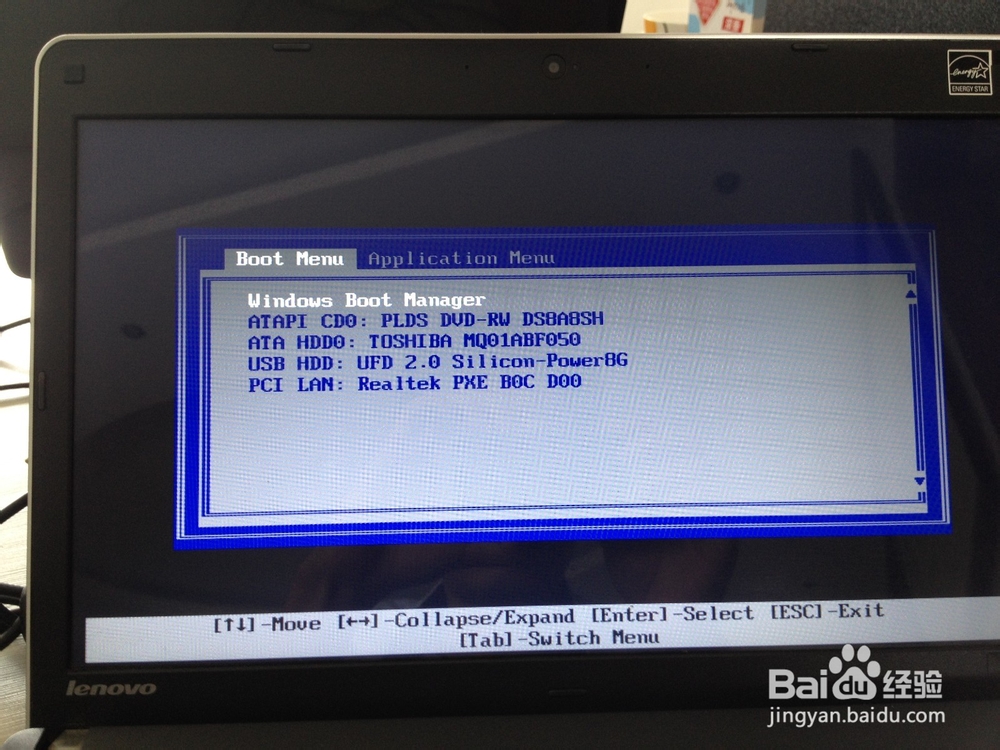

3、进入重装系统后,首先要选择安装的语言、时间和货币格式、键盘和输入方法,基本上这些都是默认不用变动,直接点击“下一步”。

4、进入安装界面,别的不用管,直接点击“现在安装”即可。


5、接下来选择所需要安装的操作系统,选择32位操作系统,以此为例来讲解。
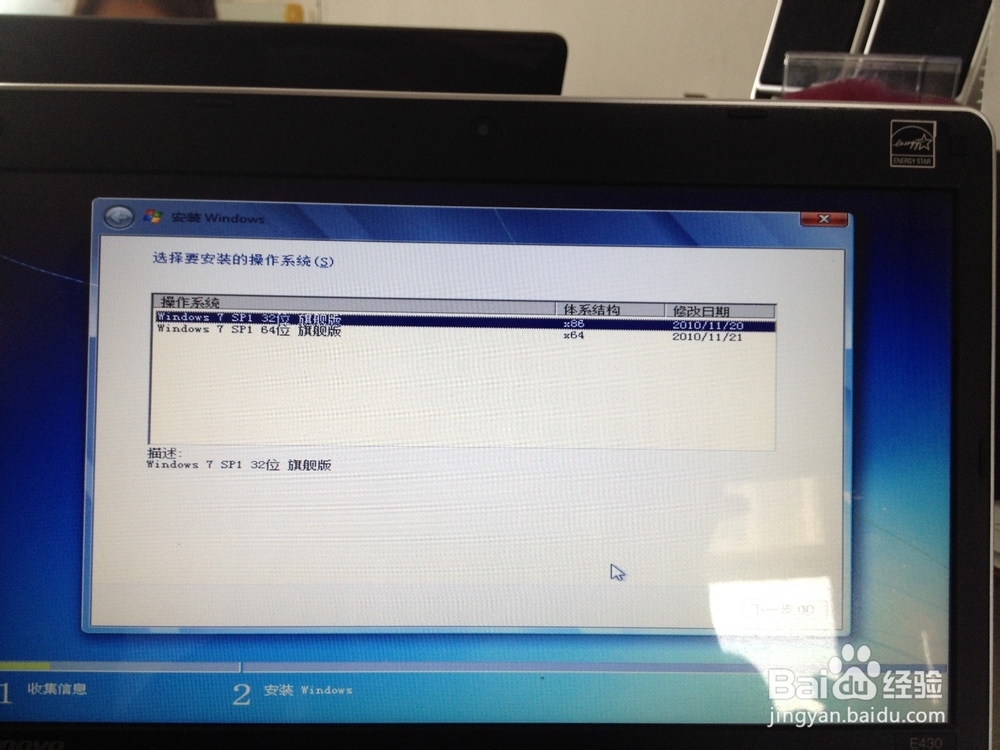
6、选择后,请阅读许可条款,不用看的,直接接受许可条款即可,然后点击”下一步“,不接受的话,也没办法进行了。
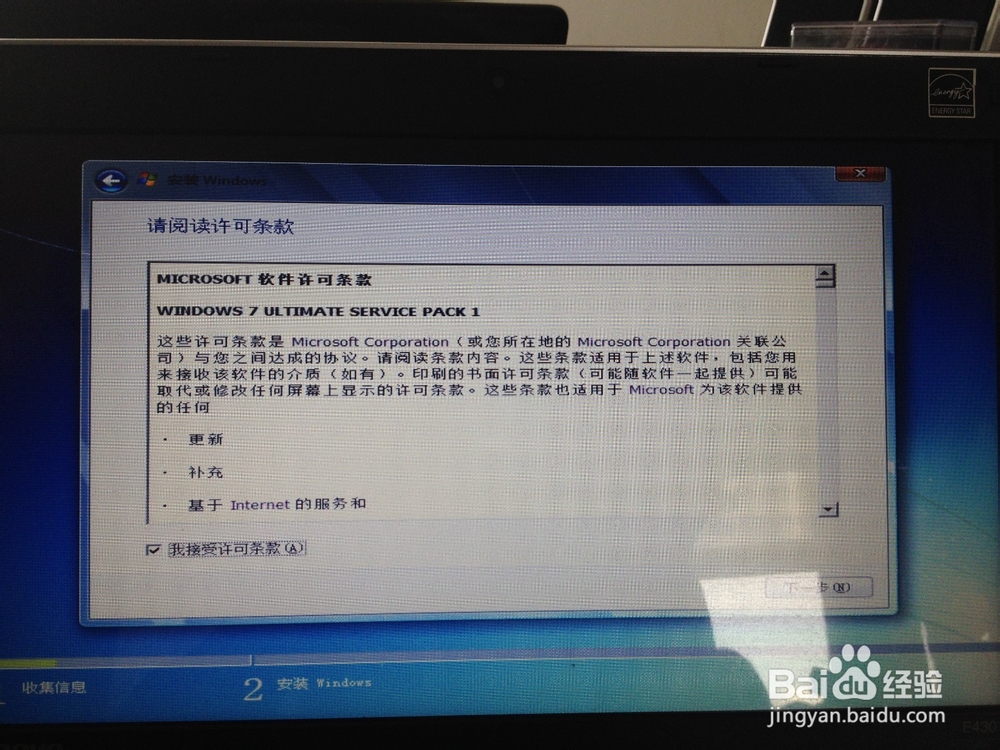
7、接下来是选择安装的类型,我们选择”自定义“

8、进入”自定义“后,我们可以看到现有电脑的分区情况,1区为保留区(不用管),2区为系统区(即我们电脑的C盘),3、4为自己的存放空间。

9、我们选定1区,把他格式化,这是必须要的步骤,一定要格式化的,避免上一个系统垃圾的存留。
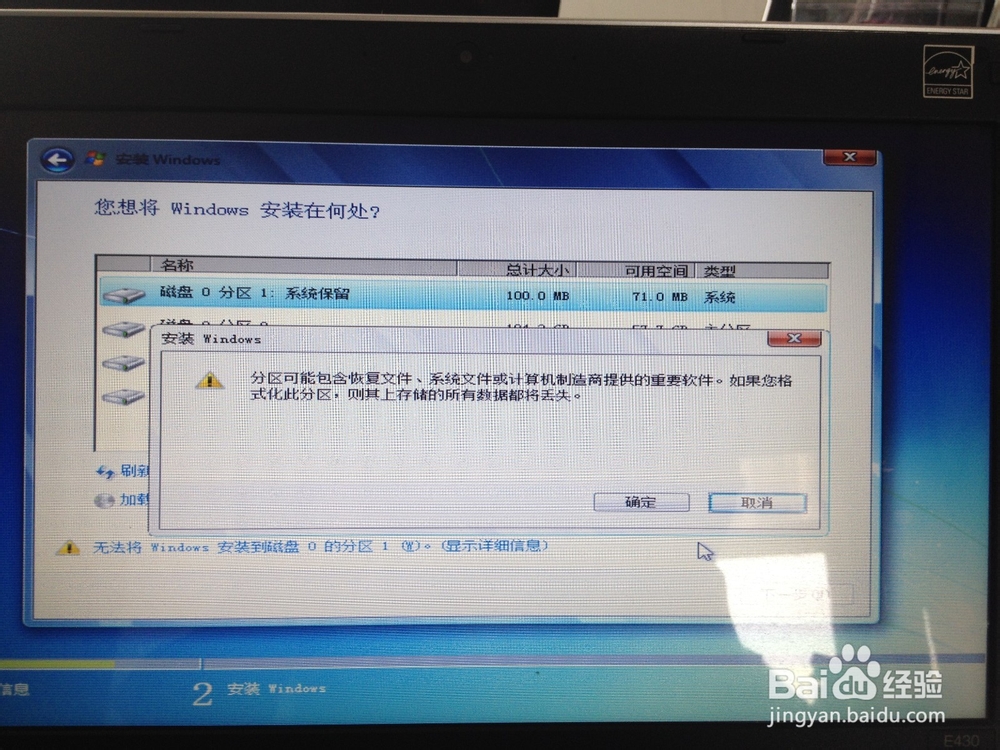
10、接下来就是开始安装,不需要我们的任何操作,傻瓜式的。

11、安装完成后,会重启电脑,时间是10秒内,可以选择”立即重启“,也可以不用管,让其自己重启。



12、重启后,开机也是自动的,不用管。开机后,还要继续系统的安装,安装完成后,会再次的重启系统。
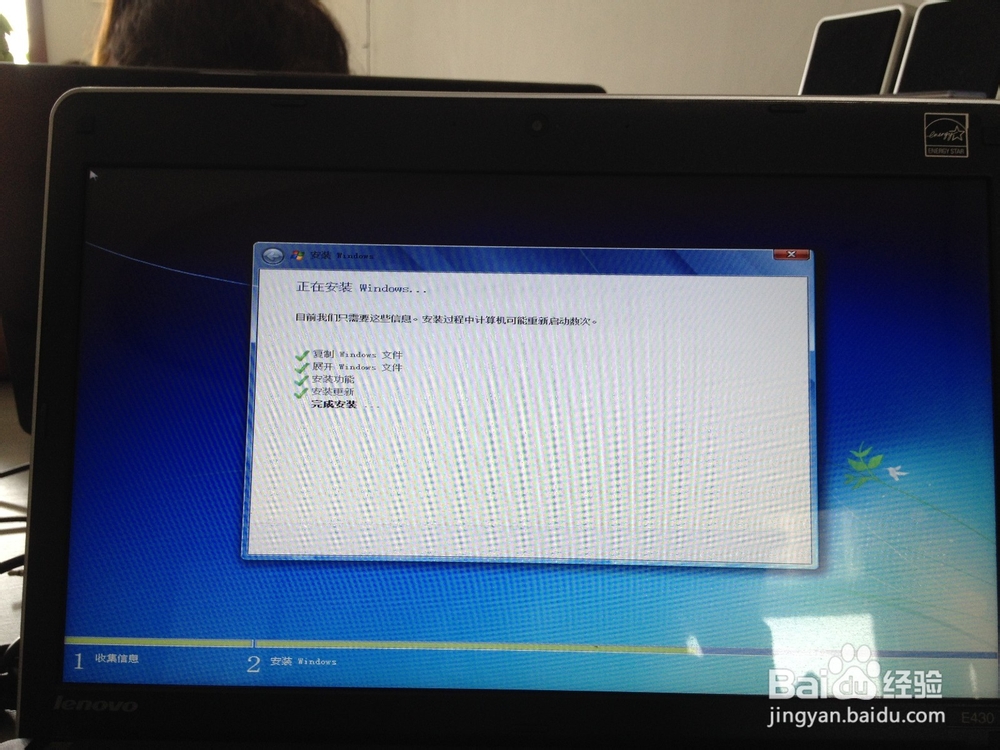

13、基本上已经安装完成了,开机做首次启动系统做准备。等准备好后,一个简易系统就安装完成了。


14、安装完成后,我们做一个简单的设置,进入屏幕分辨率设置,选择最高的分辨率,确定后,屏幕让人感觉要舒服一些。



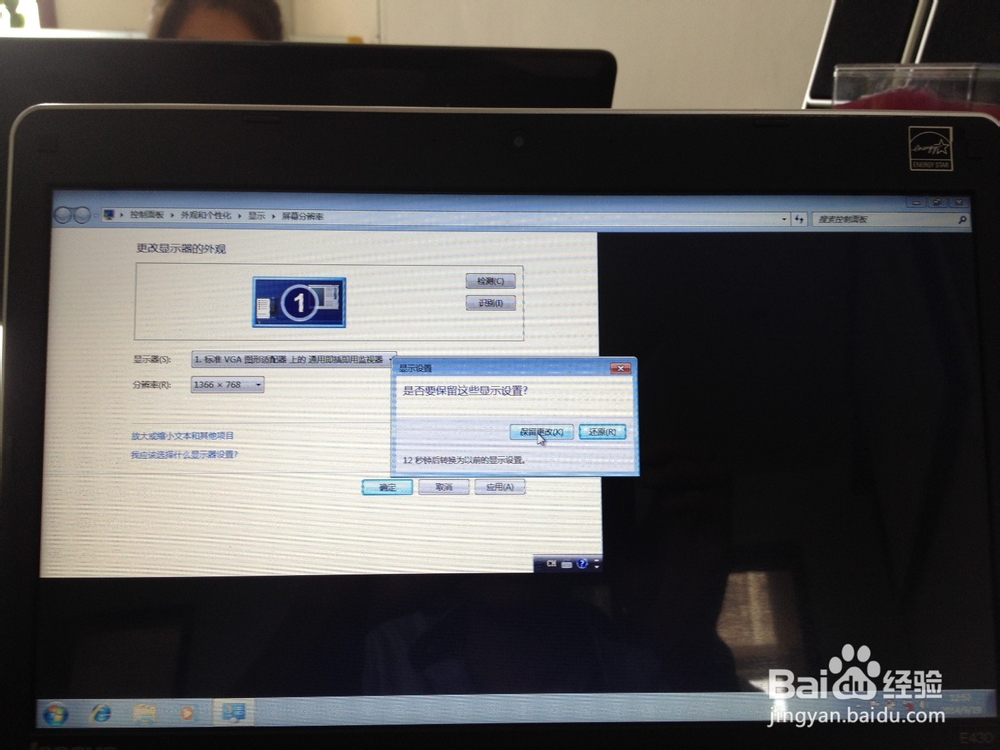
15、由于我们安装的是裸机系统,所以我们还要去安装驱动的。安装驱动也很简单,不用去官网下载的。我们用一个小软件就可以解决。
16、给电脑装上驱动精灵,打开软件。会检测到电脑没有安装网篱渥对胰卡驱动,选择”是“安装网卡驱动,要不接下来的工作也完成不了。
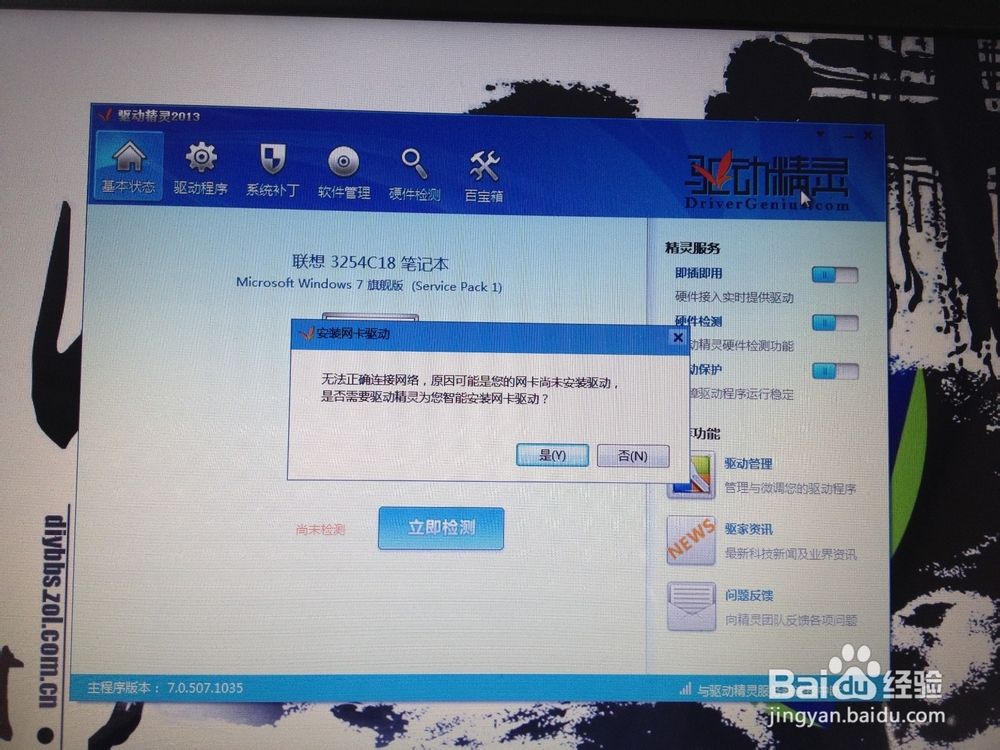
17、安装完网卡驱动,我们要对电脑进行第3次的重新。
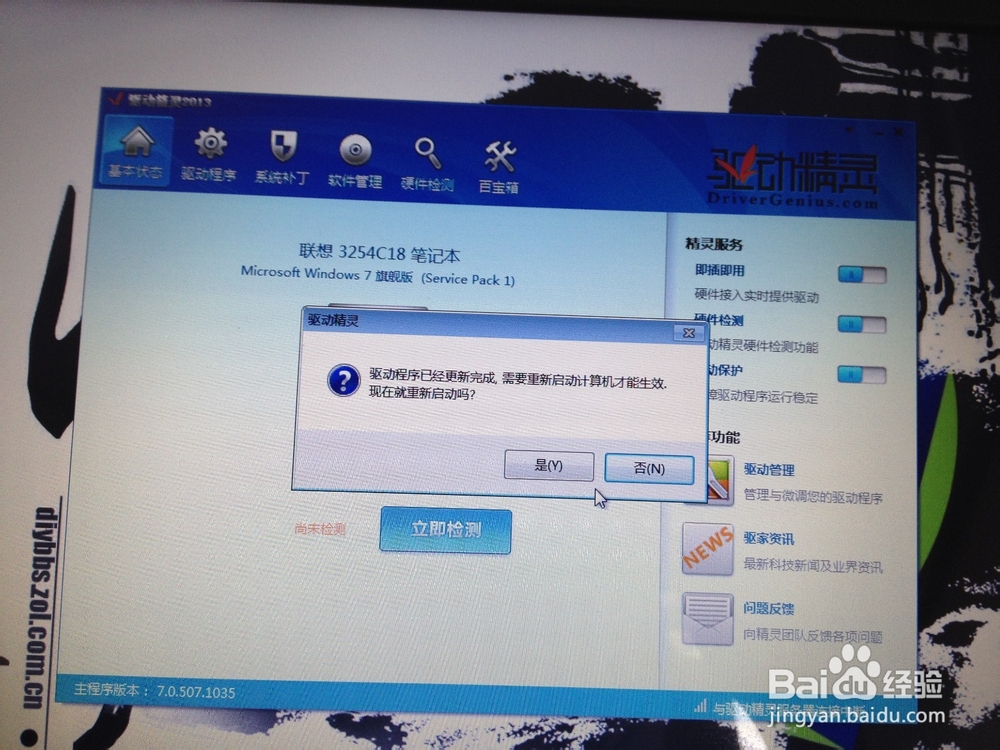
18、开机后,连上网络,再次打开驱动精灵软件,选择”立即检测“对电脑所缺驱动进行检测。
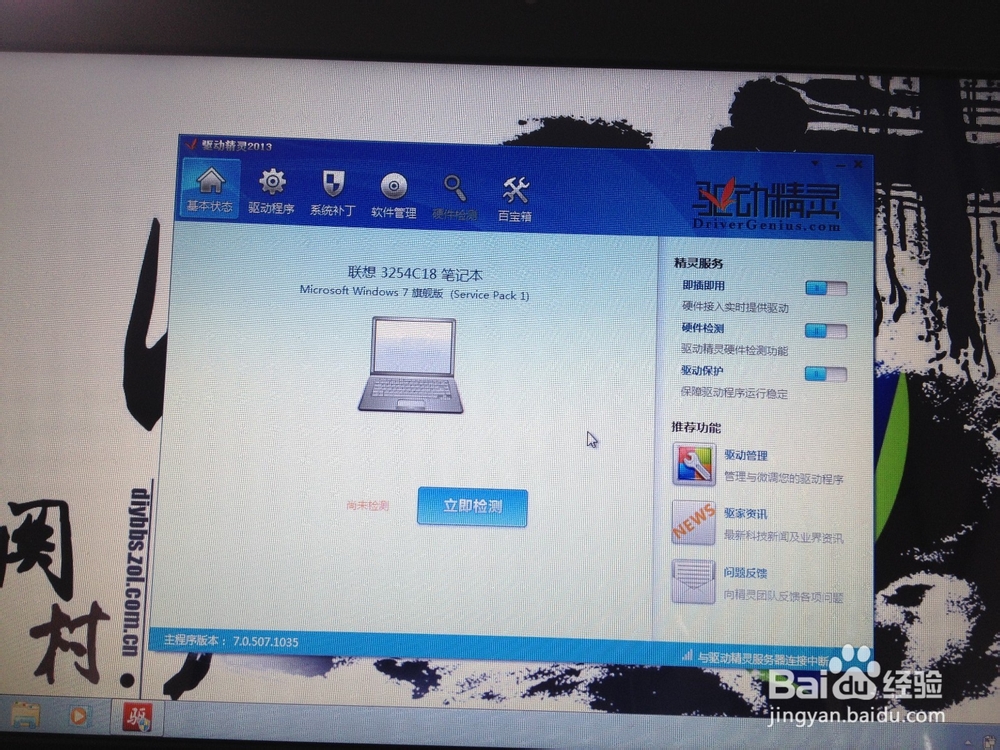
19、检测完成后,点击”立即解决“,安装所欠缺的驱动,
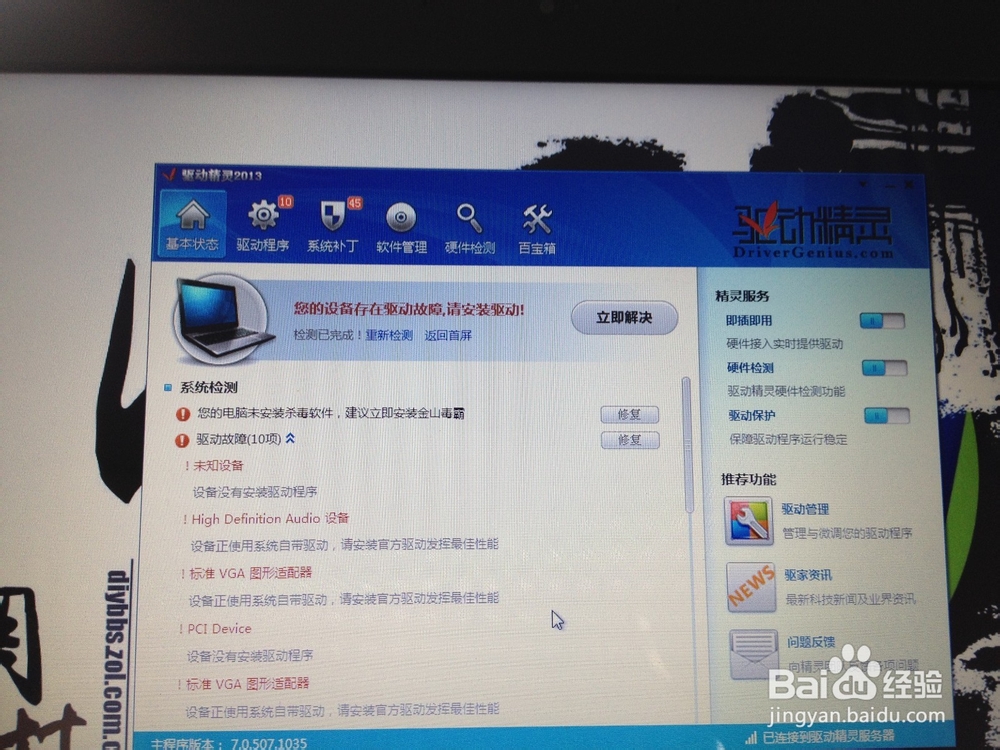

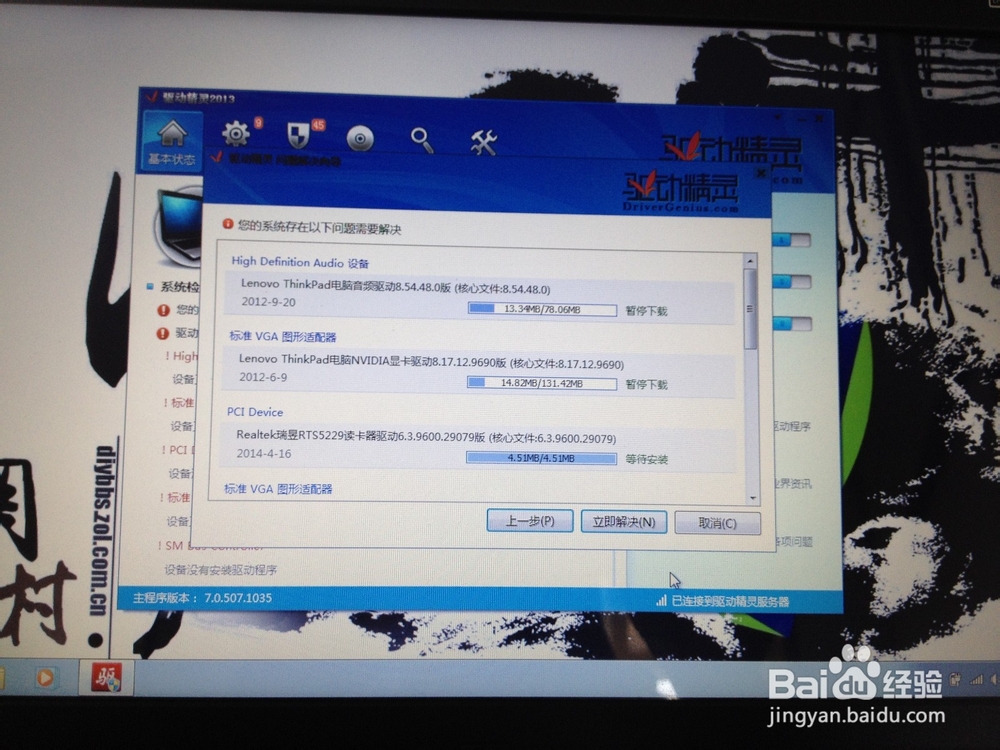
20、所有的驱动安装好后,我们此次系统重做也就完成了。